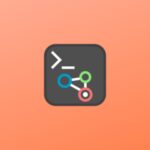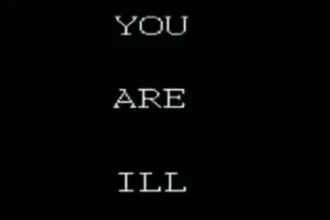Corese é uma plataforma de software completa projetada para implementar fielmente e estender de forma criativa os padrões da Web Semântica estabelecidos pelo W3C. Isso abrange usystemctl enable –now cockpit.socketma ampla gama de tecnologias, incluindo RDF, RDFS, consulta e atualização SPARQL 1.1, OWL RL, SHACL e muito mais. Corese-Gui é a interface gráfica do usuário para a plataforma Corese, servindo como um portal intuitivo para a Web Semântica. Oferece um rico conjunto de recursos que facilitam a criação, manipulação, análise, serialização e consulta de dados RDF. Neste tutorial, saiba como instalar o Corese Gui no Linux, usando pacotes Flatpak.
Esse GUI traz recursos avançados ao seu alcance, incorporando funcionalidades estendidas como STTL SPARQL, SPARQL Rule e LDScript. Isso aprimora seus fluxos de trabalho de processamento de dados e raciocínio, tornando o Corese-GUI uma ferramenta indispensável para novatos e especialistas no domínio da Web Semântica. Siga o tutorial abaixo e instale-o agora mesmo no seu Linux.
Saiba instalar o Corese Gui no Ubuntu e derivados!
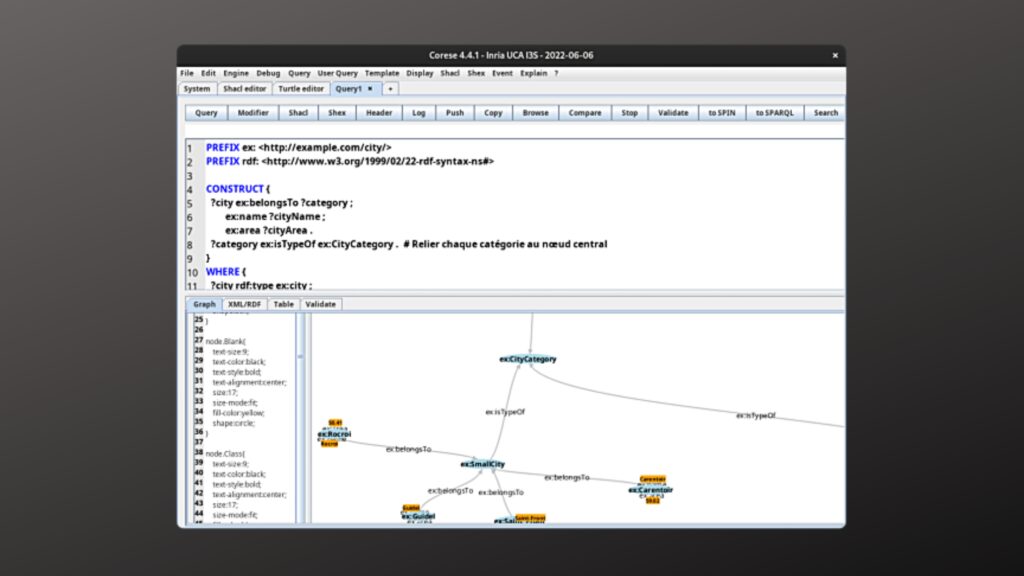
Para instalar o Corese Gui no Ubuntu, execute o comando abaixo. Vale lembrar que neste processo de instalação, vamos utilizar um pacotes flatpak.
Passo 1 – Instalar e ativar o suporte ao Flatpak no Ubuntu, Linux Mint e derivados:
sudo apt install flatpakPasso 2 – Agora, vamos adicionar o repositório Flathub, que é onde vamos baixar e instalar o Corese Gui para seguir com o processo de instalação no Ubuntu, Linux Mint ou derivados:
flatpak remote-add --if-not-exists flathub https://flathub.org/repo/flathub.flatpakrepoPasso 3 – Agora, precisamos reiniciar o sistema, em seguida, volte neste tutorial e prossiga com a instalação! Para reiniciar você pode utilizar o botão padrão do seu ambiente, ou execute o comando abaixo:
sudo rebootPasso 4 – Execute o comando de instalação do Corese Gui no Ubuntu, Linux Mint e derivados:
flatpak install flathub fr.inria.corese.CoreseGuiPasso 5 – Comando para executar a aplicação:
flatpak run fr.inria.corese.CoreseGuiSaiba instalar o Corese Gui no Fedora e derivados!

Para instalar o Corese Gui no Fedora, execute os comandos abaixo. Lembrando que o Fedora já vem com suporte ao Flatpak habilitado, então basta executar os comandos abaixo:
Passo 1 – Execute o comando de instalação do Corese Gui no Fedora:
flatpak install flathub fr.inria.corese.CoreseGuiPasso 2 – Comando para executar a aplicação:
flatpak run fr.inria.corese.CoreseGuiSaiba instalar o Corese Gui no Debian e derivados!
Para instalar o Corese Gui no Debian, execute os comandos abaixo:
Passo 1 – Instalar o suporte ao Flatpak no Debian:
apt updateCopiar
apt install flatpakCopiarPasso 2 – Vamos adicionar o repositório do Flathub:
flatpak remote-add --if-not-exists flathub https://flathub.org/repo/flathub.flatpakrepoPasso 3 – Reinicie o sistema, você pode fazer isso manualmente utilizando o botão do seu ambiente ou o comando abaixo:
rebootPasso 4 – E agora, vamos executar o comando para instalar o Corese Gui no Debian ou derivados. Observe que o comando abaixo está com o sudo, caso você não o tenha habilitado, remova o sudo e instalar usando o ROOT mesmo:
flatpak install flathub fr.inria.corese.CoreseGuiPasso 5 – Comando para executar a aplicação:
flatpak run fr.inria.corese.CoreseGuiSaiba instalar o Corese Gui no openSUSE e derivados!

Para instalar o Corese Gui no openSUSE, execute os comandos abaixo. Vamos utilizar um repositório:
Passo 1 – Instalar o Flatpak
sudo zypper install flatpakPasso 2 – Agora, vamos adicionar o repositório Flathub:
flatpak remote-add --if-not-exists flathub https://flathub.org/repo/flathub.flatpakrepoPasso 3 – Vamos reiniciar, faça isso usando o botão de reiniciar do seu ambiente ou o comando abaixo:
sudo rebootPasso 4 – Execute o comando de instalação do Corese Gui no OpenSUSE:
flatpak install flathub fr.inria.corese.CoreseGuiPasso 5 – Comando para executar o Corese Gui
flatpak run fr.inria.corese.CoreseGui
É isso, esperamos ter ajudado você a instalar o Corese Gui no Linux!